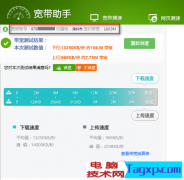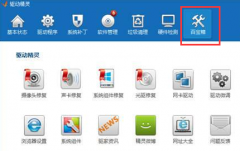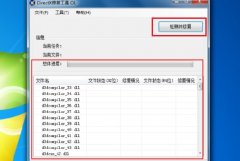电脑在日常使用中难免会遇到各种问题,系统崩溃、软件故障甚至是病毒入侵都可能导致计算机性能下降或数据丢失。为了应对这些潜在的风险,系统还原功能就显得尤为重要。通过还原功能,用户能够把系统恢复到之前的健康状态,从而避免不必要的麻烦。那么,为什么我的计算机需要进行还原呢?接下来,将详细解读使用系统还原功能的步骤以及一些相关的小技巧。

系统还原是Windows操作系统自带的一项功能,旨在帮助用户撤消对系统进行的更改。其基于创建的还原点,允许用户恢复到某个具体的时间节点。这不仅能够解决一些系统错误,还可以恢复在一些软件安装或系统更新后可能出现的兼容性问题。
如果你发现你的计算机表现不正常,可以按照以下步骤进行系统还原:
1. 访问控制面板,找到系统和安全选项。
2. 点击系统,在左侧找到系统保护。
3. 在系统属性中,点击系统还原按钮。此时可能会提示你选择一个还原点。
4. 从显示的还原点列表中选择一个日期,确保这个日期是你认为问题开始出现之前的时间。点击下一步确认选择。
5. 然后,你可以查看所选择的还原点将回退的更改,包括已安装的程序和驱动。确认无误后,点击完成。
6. 系统将会在重启后开始恢复过程。这个过程可能需要一些时间,请耐心等待。
在使用系统还原时,有几个关键的点需要注意。并非所有软件或更新都会出现在还原点中。有时可能需要手动卸载一些不必要的程序。系统还原主要是针对系统文件和设置,对个人文件并不会产生影响,但为了安全起见,定期备份重要文件是明智之举。
还原功能的优势在于它的简单性和迅速。若问题依旧存在,可能需要考虑更深层次的解决方案,比如重新安装操作系统或者检查硬件组件。
对于那些对电脑感兴趣的用户,学习如何进行系统还原不仅是一个实用的技巧,也可以进一步了解计算机操作的深层逻辑。如果你考虑自行组装计算机,了解这些功能无疑将帮助你在故障排查过程中更游刃有余。
下面是一些常见问题解答,助你更好地理解系统还原功能。
1. 系统还原会删除我安装的软件吗?
- 会的,系统还原会删除还原点日期之后安装的软件。确认还原之前,确保你备份了任何重要的资料。
2. 如何知道我的计算机启用了系统还原?
- 进入系统保护设置,你可以查看各个驱动器的保护状态。如果显示已启用,则表示已开启。
3. 我可以手动创建还原点吗?
- 是的,用户可以随时手动创建还原点。定期备份重要文件与关键设置将为你提供额外的保障。
4. 如果系统还原失败,该怎么办?
- 你可以尝试使用其他还原点,或者使用安全模式进行修复。如果问题依旧,可能需要考虑重装系统。
5. 建议多频繁进行系统还原?
- 每隔几个月或在安装新软件或更新之前创建还原点是个不错的选择。
通过学习和掌握这些步骤和知识,用户可以在日后的操作中更从容应对电脑问题,确保系统的稳定和安全。